Το Winxp δεν θα ξεκινήσει. Γιατί ο υπολογιστής με Windows XP δεν θα ξεκινήσει. Τρόπος εκκίνησης υπολογιστή με Windows XP
Τα Windows XP δεν εκκινούνται για πολλούς λόγους, εάν οι πληροφορίες εμφανίζονται σε μια μαύρη οθόνη, τότε μπορείτε να κρίνετε μια δυσλειτουργία από αυτήν. Για παράδειγμα, όταν βλέπετε το Bootmgr λείπει, η εγγραφή εκκίνησης μαζί με το bootloader έχει διακοπεί, πράγμα που σημαίνει ότι είστε εδώ. Σε περίπτωση παραβιάσεων του μητρώου των Windows XP, μια τέτοια επιγραφή λείπει ή έχει υποστεί ζημιά.Ή και υπάρχουν τέτοιες πληροφορίες.Το αρχείο Boot.ini έχει επεξεργαστεί εσφαλμένα-\u003e ή το χρειάζεστε Ή ίσως κατά τη φόρτωση ... Για κάθε πρόβλημα, η απάντησή μας θα είναι πολύ διαφορετική, οπότε θα ήθελα να μάθω περισσότερα για ό, τι συνέβη σε εσάς. Παρεμπιπτόντως, ένα από τα τελευταία άρθρα μας- , μπορεί να σας βοηθήσει.
Δεν θα φορτωθούν τα Windows XP
Αρχικά, ας προσπαθήσουμε να λύσουμε τα προβλήματά μας με την εκκίνηση των Windows XP χρησιμοποιώντας την τελευταία γνωστή καλή διαμόρφωση, επαναφέρει το μητρώο του συστήματος και τις ρυθμίσεις προγράμματος οδήγησης που χρησιμοποιήθηκαν κατά την τελευταία επιτυχημένη εκκίνηση του συστήματος.
- Πρέπει να κάνετε επανεκκίνηση του υπολογιστή σας και να πατήσετε ένα πλήκτρο κατά την εκκίνηση. Στη συνέχεια, επιλέξτε το στοιχείο " Φόρτωση τελευταίας γνωστής καλής διαμόρφωσης"Και πατήστε. Έχετε μια προσπάθεια να επαναφέρετε την τελευταία γνωστή καλή διαμόρφωση.
- Ας πούμε ότι δεν συνέβη τίποτα και, στη συνέχεια, δοκιμάστε να επανεκκινήσετε τον υπολογιστή ξανά. Όταν σας ζητηθεί "Επιλέξτε ένα λειτουργικό σύστημα για εκκίνηση", πρέπει να πατήσετε το πλήκτρο και να ξεκινήσετε σε ασφαλή λειτουργία και, στη συνέχεια, κάντε κλικ στο Έναρξη-\u003e Προγράμματα-\u003e Αξεσουάρ-\u003e Εργαλεία συστήματος-\u003e Επαναφορά συστήματος. Σε ασφαλή λειτουργία, είναι διαθέσιμη μόνο η επιλογή "Επαναφορά προηγούμενης κατάστασης υπολογιστή", καθώς είναι ήδη επιλεγμένη από προεπιλογή, απλώς κάντε κλικ στο "Επόμενο". Στη συνέχεια, επιλέξτε ένα σημείο επαναφοράς και ξεκινήστε τη διαδικασία επαναφοράς, το πλήρες άρθρο είναι εδώ.
- Υπάρχει ένας έξυπνος τρόπος για να επαναφέρετε την εκκίνηση των Windows XP, να δημιουργήσετε ένα επιπλέον διαμέρισμα στον σκληρό δίσκο ή να πάρετε έναν άλλο σκληρό δίσκο και να εγκαταστήσετε ένα νέο αντίγραφο των Windows XP εκεί, τα αρχεία εκκίνησης θα αντικατασταθούν ούτως ή άλλως και μπορείτε να επιλέξετε μεταξύ του νέου λειτουργικού συστήματος και του παλιού, το οποίο παρεμπιπτόντως πρέπει να εκκινήσει. στη συνέχεια διαγράψτε το νέο ή εξαιρέστε το από το μενού εκκίνησης.
Τα περισσότερα προβλήματα εκκίνησης οφείλονται στην απουσία αρχείων συστήματος, πρώτα απ 'όλα: Boot.ini, NTLDR, Ntdetect.com, τα οποία συνήθως είναι κατεστραμμένα ή διαγράφονται λόγω ιούς ή για πολλούς άλλους λόγους.
Χρήση μιας δισκέτας εκκίνησης των Windows
Το πρώτο πράγμα που πρέπει να αναφερθείτε όταν παρουσιάζεται πρόβλημα κατά την εκκίνηση του συστήματος είναι η δισκέτα εκκίνησης. Μπορεί να βοηθήσει εάν το ενεργό διαμέρισμα του σκληρού δίσκου ή τα αρχεία που απαιτούνται για την εκκίνηση των Windows είναι κατεστραμμένα.
Για να δημιουργήσετε μια εκκινήσιμη δισκέτα των Windows, τοποθετήστε τη δισκέτα στη μονάδα δίσκου του μηχανήματος με το λειτουργικό σύστημα Windows XP να λειτουργεί σωστά και να διαμορφωθεί με παρόμοιο τρόπο, ανοίξτε το παράθυρο Ο Υπολογιστής μου, κάντε κλικ στο εικονίδιο της δισκέτας και επιλέξτε την εντολή Μορφοποίηση από το μενού περιβάλλοντος. "(Μορφή). Στο πλαίσιο διαλόγου Μορφοποίηση, διατηρήστε τις προεπιλεγμένες ρυθμίσεις και κάντε κλικ στο κουμπί Έναρξη. Όταν ολοκληρωθεί η μορφοποίηση, κλείστε το παράθυρο για να επιστρέψετε στο "Ο υπολογιστής μου", κάντε διπλό κλικ στη συντόμευση της μονάδας δίσκου C και αντιγράψτε τρία αρχεία από τον ριζικό κατάλογό της στη δισκέτα:
Boot.ini
NTLDR
Ntdetect.com
Τώρα εισαγάγετε τη δισκέτα εκκίνησης που δημιουργήθηκε στη μονάδα δισκέτας του υπολογιστή με το κατεστραμμένο σύστημα και κάντε κλικ για επανεκκίνηση του υπολογιστή. Όταν ξεκινά από αυτήν τη δισκέτα, το σύστημα θα προσπαθήσει να εκκινήσει, αγνοώντας το ενεργό διαμέρισμα του σκληρού δίσκου και τα αρχεία εκκίνησης.
Χρησιμοποιώντας την επιλογή "Τελευταία γνωστή καλή διαμόρφωση")
Μπορείτε επίσης να ξεκινήσετε το σύστημα χρησιμοποιώντας την επιλογή Last Known Good Configuration, η οποία θα αναιρέσει τυχόν αλλαγές που προκάλεσαν προβλήματα στο κλειδί μητρώου CurrentControlSet, το οποίο είναι υπεύθυνο για τον προσδιορισμό των τιμών παραμέτρων υλικού και εγκατεστημένων προγραμμάτων οδήγησης. Η επιλογή "Τελευταία γνωστή καλή διαμόρφωση" θα αντικαταστήσει τα περιεχόμενα του καθορισμένου κλειδιού μητρώου με τα δεδομένα από το αντίγραφο ασφαλείας που χρησιμοποιήθηκαν κατά την τελευταία επιτυχία του λειτουργικού συστήματος.
Επανεκκινήστε τον υπολογιστή σας κάνοντας κλικ. Όταν εμφανιστεί το μήνυμα "Παρακαλώ επιλέξτε το λειτουργικό σύστημα για να ξεκινήσετε" ή ακούστε ένα μπιπ, πατήστε το πλήκτρο για να ξεκινήσει το μενού Επιλογές για προχωρημένους των Windows. Επιλέξτε "Τελευταία γνωστή καλή διαμόρφωση" και πατήστε.
Λάβετε υπόψη ότι έχετε μία μόνο προσπάθεια να επαναφέρετε την τελευταία γνωστή καλή διαμόρφωση. Με άλλα λόγια, εάν η επιλογή δεν βοήθησε στην επίλυση του προβλήματος εκκίνησης του συστήματος, τότε το αντίγραφο ασφαλείας είναι επίσης κατεστραμμένο.
Χρήση του βοηθητικού προγράμματος Επαναφορά Συστήματος
Ένα άλλο χρήσιμο εργαλείο για την αντιμετώπιση προβλημάτων εκκίνησης των Windows XP είναι το βοηθητικό πρόγραμμα Επαναφοράς Συστήματος. Τρέχει στο παρασκήνιο ως υπηρεσία για συνεχή έλεγχο για αλλαγές σε κρίσιμα στοιχεία του συστήματος. Πριν αλλάξετε οποιαδήποτε παράμετρο, η υπηρεσία δημιουργεί αμέσως ένα αντίγραφο ασφαλείας και ένα σημείο επαναφοράς. Επιπλέον, από προεπιλογή, τα σημεία ελέγχου δημιουργούνται κάθε 24 ώρες.
Για να χρησιμοποιήσετε το βοηθητικό πρόγραμμα Επαναφορά Συστήματος, επανεκκινήστε τον υπολογιστή σας κάνοντας κλικ. Όταν εμφανιστεί το μήνυμα "Παρακαλώ επιλέξτε το λειτουργικό σύστημα για να ξεκινήσετε" ή ακούστε ένα μπιπ, πατήστε το πλήκτρο για να ξεκινήσει το μενού Επιλογές για προχωρημένους των Windows. Επιλέξτε "Safe Mode" και πατήστε.
Μετά την εκκίνηση των Windows XP σε ασφαλή λειτουργία, κάντε κλικ στο κουμπί Έναρξη και μεταβείτε στα Προγράμματα | Πρότυπο | Υπηρεσία | Επαναφορά συστήματος (Όλα τα προγράμματα | Αξεσουάρ | Εργαλεία συστήματος | Επαναφορά συστήματος). Σε ασφαλή λειτουργία, είναι διαθέσιμη μόνο η επιλογή "Επαναφορά προηγούμενης κατάστασης υπολογιστή", καθώς είναι ήδη επιλεγμένη από προεπιλογή, απλώς κάντε κλικ στο "Επόμενο". Ο Οδηγός αποκατάστασης θα σας ζητήσει στη συνέχεια να επιλέξετε ένα σημείο ελέγχου και να ξεκινήσετε τη διαδικασία ανάκτησης.
Χρήση της Κονσόλας αποκατάστασης
Τα προβλήματα εκκίνησης των Windows XP πιο σύνθετης φύσης απαιτούν, αντίστοιχα, μια πιο σοβαρή προσέγγιση. Το CD με δυνατότητα εκκίνησης των Windows XP περιέχει ένα χρήσιμο εργαλείο Recovery Console.
Για να ξεκινήσετε το σύστημα από ένα CD με δυνατότητα εκκίνησης των Windows XP, τοποθετήστε το στο CD-ROM και κάντε κλικ για επανεκκίνηση του υπολογιστή. Μόλις ξεκινήσει η λήψη, απλώς ακολουθήστε τις οδηγίες που θα σας επιτρέψουν να επιλέξετε τα βασικά αρχεία για να εκτελέσετε το πρόγραμμα Εγκατάστασης. Στην οθόνη Welcome To Setup που φαίνεται στο σχήμα A, πατήστε το πλήκτρο R για να ξεκινήσετε την Κονσόλα αποκατάστασης.
Θα εμφανιστεί η οθόνη του μενού Recovery Console (Εικόνα B). Ο φάκελος με τα αρχεία του λειτουργικού συστήματος εμφανίζεται εδώ και ένα αίτημα για επιλογή του λειτουργικού συστήματος που θέλετε να εισαγάγετε. Πατήστε το αντίστοιχο αριθμητικό πλήκτρο και, στη συνέχεια, εισαγάγετε τον κωδικό πρόσβασης διαχειριστή. Έχετε πλέον πρόσβαση στη γραμμή εντολών Recovery Console.

Φιγούρα: σι
Επιδιόρθωση κατεστραμμένου αρχείου Boot.ini
Κατά την έναρξη της διαδικασίας εκκίνησης των Windows XP, το Ntldr χρησιμοποιεί το αρχείο Boot.ini για να εντοπίσει τα αρχεία του λειτουργικού συστήματος και εάν υπάρχουν διαθέσιμες επιλογές για να συνεχίσει η εκκίνηση. Επομένως, εάν το αρχείο Boot.ini είναι κατεστραμμένο, τα Windows XP δεν μπορούν να ξεκινήσουν σωστά.
Εάν το σύστημα δεν εκκινήσει λόγω κατεστραμμένου αρχείου Boot.ini, μπορείτε να χρησιμοποιήσετε το εργαλείο Bootcfg στην Κονσόλα αποκατάστασης. Φυσικά, για να το κάνετε αυτό, θα πρέπει να ξεκινήσετε το σύστημα από ένα CD με δυνατότητα εκκίνησης και να χρησιμοποιήσετε την Κονσόλα αποκατάστασης, όπως περιγράφεται στο σημείο 4.
Για να εκτελέσετε την εντολή Bootcfg, πληκτρολογήστε στη γραμμή εντολών της Κονσόλας λειτουργιών:
Bootcfg / παράμετρος
Οπου / παράμετρος- μία από τις παρακάτω επιλογές.
Παράμετροι και περιγραφή
/ Προσθήκη - σαρώνει το δίσκο για όλες τις εγκατεστημένες εκδόσεις των Windows και σας επιτρέπει να προσθέσετε νέα αναγνωριστικά λειτουργικού συστήματος στο αρχείο Boot.ini.
/ Σάρωση - σαρώνει το δίσκο για όλες τις εγκατεστημένες εκδόσεις των Windows.
/ Λίστα - εμφανίζει κάθε καταχώριση στο αρχείο Boot.ini.
/ Προκαθορισμένο - ορίζει το αναγνωριστικό που έχει οριστεί από προεπιλογή στο μενού εκκίνησης του λειτουργικού συστήματος ως το κύριο.
/ Ανακατασκευή - δημιουργεί πλήρως το αρχείο Boot.ini. Ο χρήστης έχει τη δυνατότητα να επιβεβαιώνει κάθε βήμα.
/ Ανακατεύθυνση - επιτρέπει την ανακατεύθυνση της λειτουργίας λήψης σε μια ειδική θύρα στη λειτουργία διαχείρισης χωρίς οθόνη. Έχει δύο δευτερεύουσες παραμέτρους:
|
.
/ Disableredirect - Απενεργοποιεί την ανακατεύθυνση.
Επιδιόρθωση κατεστραμμένου τομέα εκκίνησης σκληρού δίσκου
Ο τομέας εκκίνησης είναι μια μικρή ενότητα του σκληρού δίσκου που περιέχει πληροφορίες σχετικά με το σύστημα αρχείων του λειτουργικού συστήματος (NTFS ή FAT32), καθώς και ένα πολύ μικρό πρόγραμμα γραμμένο σε κώδικα μηχανήματος που βοηθά στη διαδικασία εκκίνησης του λειτουργικού συστήματος.
Εάν το σύστημα δεν ξεκινήσει λόγω κατεστραμμένου τομέα εκκίνησης, μπορείτε να χρησιμοποιήσετε το εργαλείο FixBoot στην Κονσόλα αποκατάστασης. Για να το κάνετε αυτό, θα πρέπει να ξεκινήσετε το σύστημα από ένα CD με δυνατότητα εκκίνησης και να χρησιμοποιήσετε την Κονσόλα αποκατάστασης, όπως περιγράφεται στο σημείο 4.
Για να εκτελέσετε την εντολή FixBoot, εισαγάγετε τη γραμμή εντολών της Κονσόλας διαχείρισης:
Fixboot:
Οπου
- το γράμμα της μονάδας δίσκου για την οποία θέλετε να δημιουργήσετε ένα νέο διαμέρισμα εκκίνησης.
Επιδιόρθωση κατεστραμμένης κύριας εγγραφής εκκίνησης
Το Master Boot Record καταλαμβάνει τον πρώτο τομέα του σκληρού δίσκου που ξεκίνησε τη διαδικασία εκκίνησης των Windows. Περιέχει τον πίνακα διαμερισμάτων και ένα μικρό πρόγραμμα που ονομάζεται κύρια εγγραφή εκκίνησης και είναι υπεύθυνο για την τοποθέτηση του ενεργού τομέα ή του τομέα εκκίνησης στον πίνακα διαμερισμάτων. Μόλις τοποθετηθεί στον πίνακα, ο τομέας εκκίνησης ξεκινά την εκκίνηση των Windows. Εάν η κύρια εγγραφή εκκίνησης είναι κατεστραμμένη, ο ενεργός τομέας θα αποτύχει να ξεκινήσει το σύστημα.
Για να διορθώσετε αυτό το πρόβλημα, το εργαλείο Fixmbr παρέχεται στην Κονσόλα αποκατάστασης. Ξεκινήστε το σύστημα από ένα CD με δυνατότητα εκκίνησης και ενεργοποιήστε την Κονσόλα αποκατάστασης όπως περιγράφεται στο σημείο 4.
Για να εκτελέσετε την εντολή Fixmbr, εισαγάγετε στη γραμμή εντολών της Κονσόλας διαχείρισης:
Φιξμπρ
Οπου - το διακεκριμένο όνομα του δίσκου για τον οποίο θέλετε να δημιουργήσετε μια νέα κύρια εγγραφή εκκίνησης. Για παράδειγμα, το διακεκριμένο όνομα για την κύρια μονάδα εκκίνησης C θα ήταν:
\\ Συσκευή \\ Σκληρός δίσκος0
Ακύρωση αυτόματης επανεκκίνησης
Όταν παρουσιαστεί ένα κρίσιμο σφάλμα στα Windows XP, το σύστημα επανεκκινείται αυτόματα. Εάν προκύψει σφάλμα κατά τη διαδικασία εκκίνησης των Windows XP, το σύστημα κολλάει σε έναν ατελείωτο βρόχο επανεκκίνησης. Σε αυτήν την περίπτωση, απενεργοποιήστε την επιλογή αυτόματης επανεκκίνησης σε αστοχία συστήματος.
Όταν το σύστημα αρχίσει να εκκινεί και βλέπετε το μήνυμα "Επιλέξτε το λειτουργικό σύστημα για να ξεκινήσετε" ή ακούστε ένα μπιπ, πατήστε το πλήκτρο για να ξεκινήσει το μενού Επιλογές για προχωρημένους των Windows. Στη συνέχεια, επιλέξτε "Απενεργοποίηση της αυτόματης επανεκκίνησης σε αποτυχία συστήματος" και πατήστε. Από τώρα και στο εξής, τα Windows XP θα εμφανίσουν ένα μήνυμα σφάλματος κατά τη διάρκεια της διαδικασίας εκκίνησης, από το οποίο θα είναι δυνατή η εύρεση της αιτίας της δυσλειτουργίας.
Επαναφορά από αντίγραφο ασφαλείας
Εάν εξακολουθείτε να μην μπορείτε να εκκινήσετε τα Windows XP, μπορείτε να προσπαθήσετε να επαναφέρετε το σύστημα από ένα αντίγραφο ασφαλείας (εάν υπάρχει). Ο αλγόριθμος ανάκτησης εξαρτάται από το βοηθητικό πρόγραμμα δημιουργίας αντιγράφων ασφαλείας που χρησιμοποιείται, το οποίο θα παρέχει όλες τις απαραίτητες οδηγίες.
Επιτόπια αναβάθμιση
Εάν εξακολουθείτε να μην μπορείτε να εκκινήσετε τα Windows XP και δεν υπάρχει αντίγραφο ασφαλείας, μπορείτε να πραγματοποιήσετε επιτόπια αναβάθμιση. Αυτή η λειτουργία είναι επανεγκατάσταση του λειτουργικού συστήματος στον ίδιο φάκελο (όπως στην περίπτωση ενημέρωσης της έκδοσης των Windows σε νεότερη έκδοση) και μπορεί να διορθώσει σχεδόν όλα τα προβλήματα εκκίνησης των Windows.
Τοποθετήστε το CD με δυνατότητα εκκίνησης των Windows XP στη μονάδα δίσκου και επανεκκινήστε τον υπολογιστή σας. Με την ολοκλήρωση της προπαρασκευαστικής φάσης, εμφανίζεται η οθόνη εγκατάστασης των Windows XP (φαίνεται νωρίτερα στο σχήμα Α). Κάντε κλικ για να ξεκινήσετε τη διαδικασία εγκατάστασης. Μετά από μερικές στιγμές, θα εμφανιστεί μια σελίδα με συμφωνία άδειας χρήσης, κάντε κλικ για να επιβεβαιώσετε τη συμφωνία με τους όρους. Στη συνέχεια, το πρόγραμμα θα αναζητήσει προηγουμένως εγκατεστημένες εκδόσεις των Windows XP και αφού εντοπίσει μία από αυτές, θα ανοίξει η δεύτερη οθόνη εγκατάστασης των Windows XP (Εικ. C).

Φιγούρα: ντο
Για να επαναφέρετε την επιλεγμένη έκδοση, πατήστε R και για να εγκαταστήσετε ένα νέο αντίγραφο των Windows XP -. Σε αυτήν την περίπτωση, η λειτουργία για την επιδιόρθωση της κατεστραμμένης έκδοσης είναι πανομοιότυπη με μια επιτόπια αναβάθμιση, οπότε πιέστε R. Ο εγκαταστάτης στη συνέχεια θα ελέγξει τους σκληρούς δίσκους για σφάλματα και στη συνέχεια θα πραγματοποιήσει μια επιτόπια αναβάθμιση.
Λάβετε υπόψη ότι μετά από επιτόπια αναβάθμιση ή επιδιόρθωση κατεστραμμένης εγκατάστασης, θα πρέπει να εγκαταστήσετε ξανά όλες τις ενημερώσεις για τα Windows.
| Υλικά |
Η εκκίνηση των Windows αποτελείται από πολλά βήματα που εκτελούνται διαδοχικά. Εάν μία από τις λειτουργίες κατά την εκκίνηση δεν εκτελείται σωστά, το σύστημα δεν θα εκκινήσει. Ένα από τα πιο κοινά προβλήματα αυτού του είδους είναι η καταστροφή των αρχείων εκκίνησης των Windows XP.
Τι είναι η εγγραφή εκκίνησης;
Το Master Boot Record, πιο γνωστό ως MBR, αποθηκεύει ένα απόσπασμα κώδικα, μια ειδική υπογραφή και πίνακες διαμερισμάτων που απαιτούνται για να ξεκινήσει σωστά το σύστημα. Όταν ο υπολογιστής είναι ενεργοποιημένος, μετά την ολοκλήρωση της αρχικής δοκιμής, το BIOS φορτώνει ένα τμήμα του κώδικα MBR στη μνήμη RAM, δίνοντάς του (τον κωδικό) έλεγχο της περαιτέρω εκκίνησης των Windows.
Εάν δείτε ένα μήνυμα όπως το "ntldr λείπει", "δεν υπάρχει συσκευή εκκίνησης" ή απλά ένα μαύρο φόντο στην οθόνη χωρίς περαιτέρω πρόοδο, τότε για να διορθώσετε το σφάλμα πρέπει να εκτελέσετε μια επιδιόρθωση του φορτωτή εκκίνησης των Windows XP.
Λόγοι αποτυχίας:
- Λανθασμένη εγκατάσταση πολλαπλών λειτουργικών συστημάτων, στα οποία αντικαθίσταται ο κωδικός εκκίνησης.
- Απεγκαταστήστε το Linux OS ή το Boot Manager.
- Μόλυνση από ιούς (συνήθως ransomware που εμποδίζει την εκκίνηση των Windows).
- Βλάβη υλικού στο δίσκο.
- Διακοπή ρεύματος (απενεργοποίηση έκτακτης ανάγκης).
Μερικές φορές αποδεικνύεται ότι επιστρέφει το σύστημα σε λειτουργικότητα απλά γράφοντας ξανά το MBR, μερικές φορές πρέπει να επαναφέρετε τον τομέα εκκίνησης. Η πιο δύσκολη περίπτωση είναι η μη αυτόματη αντιγραφή των αρχείων bootloader στον τομέα εκκίνησης του σκληρού δίσκου.
Ανάκτηση MBR
Το πρώτο πράγμα που πρέπει να κάνετε εάν το σύστημα δεν ξεκινήσει είναι να επαναφέρετε το MBR χρησιμοποιώντας την κονσόλα αποκατάστασης:

Η εγγραφή εκκίνησης έχει αποκατασταθεί - δοκιμάστε να επανεκκινήσετε και να ενεργοποιήσετε ξανά τα Windows XP.
Ανάκτηση τομέα εκκίνησης
Εάν εμφανιστεί στην οθόνη ένα μήνυμα όπως το "NTLDR", το πρόβλημα είναι με κατεστραμμένη εγγραφή εκκίνησης. Αυτή η αποτυχία είναι παρόμοια στα συμπτώματα με ένα σφάλμα MBR, επομένως είναι καλύτερο να εκτελέσετε δύο εντολές επαναφοράς:
Εάν η αντικατάσταση του τομέα εκκίνησης και του MBR δεν βοήθησε, προσπαθήστε να διορθώσετε σφάλματα στο αρχείο Boot.INI:

Κατά την εκτέλεση της εντολής, το πρόγραμμα θα σαρώσει όλα τα διαμερίσματα του δίσκου, προσπαθώντας να βρει ένα αντίγραφο των Windows. Θα ζητηθεί από τον χρήστη να καταγράψει πληροφορίες σχετικά με την εκκίνηση αυτού του συστήματος στο αρχείο διαμόρφωσης, με αποτέλεσμα τα Windows να ξεκινήσουν σωστά.
Αντιγραφή αρχείων λήψης
Εάν η δημιουργία νέων τομέων MBR και εκκίνησης δεν επιλύσει το σφάλμα εκκίνησης, θα πρέπει να μετακινήσετε χειροκίνητα τα αρχεία NTLDR, NTDETECT.COM και boot.ini στη ρίζα του δίσκου.
- Εκκινήστε από το δίσκο, ανοίξτε την κονσόλα αποκατάστασης.
- Γράψτε τον τομέα MBR και εκκίνησης όπως φαίνεται παραπάνω.
- Εκτελέστε την εντολή "map" για να εμφανίσετε όλες τις αντιστοιχισμένες μονάδες δίσκου. Βρείτε το γράμμα του μέσου διανομής των Windows.

- Εισαγάγετε το γράμμα της μονάδας δίσκου με τη διανομή και πατήστε Enter για να ξεκινήσετε να εργάζεστε με αυτό.

- Πληκτρολογήστε "cd i386" για να ανοίξετε το ίδιο φάκελο στο κιτ διανομής των Windows XP.

- Εισαγάγετε "αντιγραφή NTLDR C: \\" για να αντιγράψετε το αρχείο NTLDR.
- Εισαγάγετε "αντιγραφή NTDETECT.COM C: \\" για να αντιγράψετε το αρχείο NTDETECT.COM.
Η επόμενη γραμμή θα είναι το αρχείο BOOT.INI.
Δυστυχώς, μερικές φορές μπορείτε να βρείτε αρκετά σοβαρά προβλήματα με την ενεργοποίηση υπολογιστών και την εκκίνηση λειτουργικών συστημάτων, αν και μέχρι μια συγκεκριμένη στιγμή, τίποτα δεν είχε πρόβλημα. Αυτό συμβαίνει, αλλά τις περισσότερες φορές ο υπολογιστής ενεργοποιείται, αλλά το λειτουργικό σύστημα δεν ξεκινά. Αυτές οι καταστάσεις θα συζητηθούν περαιτέρω. Εξετάστε ερωτήσεις σχετικά με το γιατί ο υπολογιστής δεν εκκινεί και τι πρέπει να κάνετε σε τέτοιες καταστάσεις. Υπάρχουν πολλές καθολικές λύσεις εδώ.
Ο υπολογιστής ενεργοποιείται, αλλά το λειτουργικό σύστημα δεν ξεκινά: λόγοι
Μεταξύ όλων των πιθανών καταστάσεων όπου παρουσιάζονται αστοχίες στο στάδιο εκκίνησης, υπάρχουν αρκετές τυπικές περιπτώσεις.
Υπάρχουν τρεις επιλογές εδώ:
- εμφανίζεται μια μαύρη οθόνη.
- Εμφανίζεται η μπλε οθόνη BSoD.
- το λειτουργικό σύστημα ξεκινά, αλλά δεν μπορεί να φορτωθεί πλήρως.
Στην πρώτη περίπτωση, όταν ο υπολογιστής δεν ξεκινά (η εκκίνηση δεν ενεργοποιείται), ενδέχεται να εμφανιστούν μηνύματα σε μια μαύρη οθόνη που υποδεικνύει φυσικά ή λογισμικά προβλήματα. Στην απλούστερη περίπτωση, όταν δεν συμβαίνει τίποτα σοβαρό, το σύστημα ενδέχεται να αναφέρει ότι, για παράδειγμα, δεν υπάρχει πληκτρολόγιο (για σταθερούς υπολογιστές). Η απλούστερη λύση θα ήταν να το συνδέσετε και να επανεκκινήσετε.
Εάν ο υπολογιστής ενεργοποιηθεί, αλλά η εκκίνηση δεν ξεκινήσει και αντ 'αυτού εμφανίζονται προειδοποιήσεις για αποτυχίες λογισμικού ή αρχεία που λείπουν σε μια μαύρη οθόνη, μπορεί να υπάρχουν πολλοί λόγοι για αυτήν τη συμπεριφορά του συστήματος. Μεταξύ αυτών, πρώτα απ 'όλα, μπορεί κανείς να ξεχωρίσει προβλήματα με τον σκληρό δίσκο, ζημιά στο λειτουργικό σύστημα (τυχαία ή σκόπιμη αφαίρεση στοιχείων συστήματος ή καταχωρίσεων μητρώου), έκθεση σε ιούς, εσφαλμένες καταχωρήσεις στον τομέα εκκίνησης, διενέξεις RAM κ.λπ. Παρεμπιπτόντως, εάν εμφανιστεί μια μπλε οθόνη, αυτό σχετίζεται περισσότερο με τη "RAM" ή τα πρόσφατα εγκατεστημένα προγράμματα οδήγησης συσκευών, τα οποία προκαλούν διενέξεις όχι στο λογισμικό, αλλά σε φυσικό επίπεδο.
Τι γίνεται αν ο υπολογιστής δεν εκκινεί και το λειτουργικό σύστημα δεν ξεκινά για τους παραπάνω λόγους; Υπάρχουν πολλές λύσεις ανάλογα με την κατάσταση. Σε έναν άγνωστο χρήστη, μπορεί να φαίνονται αρκετά περίπλοκοι, αλλά σε ορισμένες περιπτώσεις, μόνο μπορούν να χρησιμοποιηθούν για την αναζωογόνηση του συστήματος. Επομένως, θα πρέπει να ξοδέψετε χρόνο και προσπάθεια.
Ο υπολογιστής μου ενεργοποιείται αλλά δεν θα εκκινήσει: τι πρέπει να κάνω πρώτα;
Ας ξεκινήσουμε λοιπόν με το απλούστερο. Ας υποθέσουμε ότι το σύστημα παρουσίασε βραχυπρόθεσμη τεχνική βλάβη, για παράδειγμα, λόγω ακατάλληλης διακοπής λειτουργίας ή πτώσης τάσης.

Κατά κανόνα, σχεδόν όλες οι τροποποιήσεις των Windows που χρησιμοποιούνται σήμερα ενεργοποιούν αυτόματα την εκκίνηση κατά την επανεκκίνηση. Εάν αυτό δεν συνέβη, πριν ξεκινήσετε το σύστημα, θα πρέπει να χρησιμοποιήσετε το πλήκτρο F8 για να καλέσετε ένα πρόσθετο μενού εκκίνησης (στα Windows 10, χρησιμοποιείται διαφορετική μέθοδος).
Ενεργοποιείται ο υπολογιστής αλλά δεν λειτουργεί το λειτουργικό σύστημα; Μην ανησυχείς. Εδώ, στην απλούστερη έκδοση, μπορείτε να επιλέξετε τη γραμμή φόρτωσης της τελευταίας διαμόρφωσης εργασίας. Εάν όλα ταιριάζουν με τα στοιχεία του συστήματος, το σύστημα θα εκκινήσει χωρίς προβλήματα. Εάν αυτό δεν λειτουργήσει, θα πρέπει να χρησιμοποιήσετε την ενότητα αντιμετώπισης προβλημάτων και μερικές φορές ακόμη και η προσπάθεια εκκίνησης σε ασφαλή λειτουργία ενδέχεται να είναι επιτυχής.
Πιθανή ιογενής λοίμωξη
Δυστυχώς, οι ιοί μπορούν επίσης να προκαλέσουν τέτοιες καταστάσεις. Τι γίνεται αν ο υπολογιστής μου δεν θα ενεργοποιηθεί; Οι τρόποι επίλυσης αυτού του συγκεκριμένου προβλήματος οφείλονται στη χρήση ενός ισχυρού που θα μπορούσε να ελέγξει για απειλές ακόμη και πριν ξεκινήσει το ίδιο το λειτουργικό σύστημα.

Μεταξύ της ποικιλίας του λογισμικού προστασίας από ιούς, αξίζει να σημειωθεί ξεχωριστά βοηθητικά προγράμματα δίσκου που ξεκινούν απευθείας από οπτικά μέσα ή συσκευή USB, έχουν τις δικές τους εγγραφές εκκίνησης και ακόμη και μια γραφική διεπαφή όπως τα Windows. Ένα από τα πιο ισχυρά εργαλεία είναι το Kaspersky Rescue Disk. Η χρήση του μπορεί να εγγυηθεί σχεδόν εκατό τοις εκατό ανίχνευση ιών, ακόμη και εκείνων που κρύβονται στη μνήμη RAM.
Η διένεξη RAM
Τώρα ας δούμε τι πρέπει να κάνουμε εάν ο υπολογιστής δεν εκκινεί και εμφανίζεται μια μπλε οθόνη. Όπως ήδη αναφέρθηκε, αυτό δείχνει συχνότερα προβλήματα με τα προγράμματα οδήγησης και τη μνήμη RAM. Δεν αγγίζουμε τα προγράμματα οδήγησης ακόμα, αλλά ας δούμε τη "RAM".
Η προτεινόμενη λύση για το ζήτημα αν ο υπολογιστής δεν εκκινεί έχει σχεδιαστεί κυρίως για σταθερούς υπολογιστές. Σε αυτήν την περίπτωση, θα πρέπει να αφαιρέσετε όλα τα memory stick και στη συνέχεια να τα εισαγάγετε ένα προς ένα και να ελέγξετε το φορτίο. Ίσως ένας από αυτούς είναι ο σύνδεσμος που προκαλεί αποτυχίες. Αυτό μπορεί να παρατηρηθεί όταν προστίθενται διακοσμητικά από διαφορετικούς κατασκευαστές.

Εάν το σύστημα είναι σε θέση να εκκινήσει κάπως χρησιμοποιώντας την ίδια ασφαλή λειτουργία, το "RAM" θα πρέπει να ελέγχεται αμέσως με το βοηθητικό πρόγραμμα Memtest86 +, το οποίο θα σας βοηθήσει να εντοπίσετε την πραγματική αιτία του προβλήματος.
Το σύστημα δεν βλέπει τον σκληρό δίσκο
Τώρα η χειρότερη κατάσταση είναι όταν ο υπολογιστής δεν εκκινεί. Οι αιτίες και τα διορθωτικά μέτρα μπορεί να σχετίζονται με τον σκληρό δίσκο.

Το Winchester μπορεί να έχει τόσο προβλήματα λογισμικού όσο και φυσικά, αν και μερικές φορές αυτό δεν συμβαίνει. Το πρόβλημα μπορεί να είναι εντελώς ασήμαντο: ο χρήστης στις ρυθμίσεις του BIOS έχει την προτεραιότητα εκκίνησης από μια αφαιρούμενη συσκευή, για παράδειγμα, από έναν οπτικό δίσκο, ο οποίος βρίσκεται επί του παρόντος στη μονάδα δίσκου, αλλά δεν είναι αυτός του συστήματος. Θα πρέπει απλώς να αφαιρεθεί και να επαναφορτωθεί.
Από την άλλη πλευρά, ένα άλλο πρόβλημα που δεν ξεκινά ο υπολογιστής (η εκκίνηση του συστήματος δεν ενεργοποιείται) μπορεί να οφείλεται στο γεγονός ότι το bootloader και οι αντίστοιχες εγγραφές τομέα έχουν καταστραφεί. Η λύση σε αυτήν την κατάσταση θα συζητηθεί λίγο αργότερα. Αλλά στην απλούστερη περίπτωση, μπορείτε να προσπαθήσετε να ανακτήσετε δεδομένα δίσκου χρησιμοποιώντας βοηθητικά προγράμματα ανάκτησης.

Μερικές φορές η αλλαγή των ρυθμίσεων του πρωτεύοντος συστήματος εισόδου / εξόδου BIOS βοηθά επίσης. Εδώ πρέπει να βρείτε την ενότητα που σχετίζεται με τη διαμόρφωση του σκληρού δίσκου και στις παραμέτρους διαμόρφωσης SATA, απενεργοποιήστε τη χρήση της λειτουργίας AHCI.
Τέλος, ο σκληρός δίσκος μπορεί να έχει καθαρά σωματική ζημιά και εδώ δεν μπορείτε να το κάνετε χωρίς εξωτερική παρέμβαση.
Χρήση του δίσκου εγκατάστασης
Πολλοί χρήστες υποτιμούν σαφώς τη βοήθεια που μπορεί να προσφέρει η εγκατάσταση ή η εικόνα του συστήματος για την επίλυση προβλημάτων που σχετίζονται με καταστάσεις κατά την ενεργοποίηση του υπολογιστή, αλλά το λειτουργικό σύστημα δεν φορτώνεται.

Πρώτον, σχεδόν οποιοδήποτε κιτ περιλαμβάνει τη λεγόμενη κονσόλα αποκατάστασης, με την οποία μπορείτε να εξαλείψετε πολλές αποτυχίες λογισμικού και, δεύτερον, μπορείτε να χρησιμοποιήσετε τη γραμμή εντολών εδώ. Παρεμπιπτόντως, αυτή είναι η πιο αποτελεσματική μέθοδος. Θα είναι σαφές παρακάτω πώς λειτουργεί.
Προβλήματα εκκίνησης BOOTMGR
Πιστεύεται ότι το πιο κοινό πρόβλημα όταν ενεργοποιείται ένας υπολογιστής αλλά το λειτουργικό σύστημα δεν ξεκινά είναι ένας κατεστραμμένος διαχειριστής εκκίνησης των Windows (Boot Manager) Σε αυτήν την περίπτωση, το σύστημα γράφει απλώς ότι δεν υπάρχει διαμέρισμα συστήματος (απλά δεν βλέπει τον σκληρό δίσκο).
Μπορείτε να διορθώσετε αυτό το πρόβλημα εάν ξεκινήσετε από το δίσκο εκκίνησης και μεταβείτε στη γραμμή εντολών στην κονσόλα αποκατάστασης, για να καλέσετε την οποία πρέπει να πατήσετε το πλήκτρο "R". Στη συνέχεια, πρέπει πρώτα να χρησιμοποιήσετε την εντολή ελέγχου δίσκου και, στη συνέχεια, να διορθώσετε (επαναφέρετε) τις εγγραφές εκκίνησης.

Η όλη ακολουθία μοιάζει με αυτήν:
- chkdsk c: / f / r;
- Bootrec.exe / FixMbr;
- Bootrec.exe / FixBoot.
Μετά την εισαγωγή εντολών, δεν τίθενται σημεία στίξης, αλλά πατάτε το πλήκτρο enter. Εάν, για κάποιο λόγο, η εκτέλεση αυτών των εντολών δεν είχε θετικό αποτέλεσμα, ως επιλογή, μπορείτε να χρησιμοποιήσετε μια πλήρη επανεγγραφή του τομέα εκκίνησης, η οποία εκτελείται από την εντολή Bootrec.exe / RebuildBcd. Εάν ο σκληρός δίσκος δεν έχει υποστεί φυσική ζημιά, αυτό θα πρέπει να λειτουργεί, όπως λένε, εκατό τοις εκατό.
Ορισμένα βοηθητικά προγράμματα τρίτων μπορούν επίσης να χρησιμοποιηθούν. Το πιο κατάλληλο πρόγραμμα μοιάζει με ένα εργαλείο που ονομάζεται MbrFix, το οποίο περιλαμβάνεται στο Hiren's Boot CD. Αφού το καλέσετε, για παράδειγμα, για τα Windows 7, υπό την προϋπόθεση ότι είναι εγκατεστημένο αυτό το συγκεκριμένο σύστημα και μόνο σε έναν δίσκο (δεν υπάρχει διαχωρισμός σε διαμερίσματα), πρέπει να γραφτούν τα εξής:
- MbrFix.exe / drive 0 fixmbr / win7.
Αυτό σώζει το χρήστη από το να χρειάζεται να κάνει αλλαγές στις εγγραφές εκκίνησης και η εκκίνηση θα αποκατασταθεί.
Προβλήματα πρόσβασης στο αρχείο NTLDR
Όταν εμφανίζεται ένα μήνυμα ότι αυτό το στοιχείο δεν υπάρχει στο σύστημα, το κλείδωμα εκκίνησης εφαρμόζεται πρώτα, όπως στην προηγούμενη περίπτωση.

Ωστόσο, εάν το αποτέλεσμα δεν επιτευχθεί, θα πρέπει να αντιγράψετε το αρχικό αρχείο στη ρίζα του διαμερίσματος συστήματος. Για παράδειγμα, εάν η μονάδα δίσκου είναι "C" και η μονάδα δίσκου είναι "E", η εντολή θα έχει την εξής μορφή:
- E: \\ i386\u003e αντιγραφή ntldr C: \\ (μετά την αντιγραφή, το σύστημα θα εκκινήσει χωρίς προβλήματα).
Κατεστραμμένο ή λείπει αρχείο HAL.dll
Στην περίπτωση που ο υπολογιστής ενεργοποιείται, αλλά το λειτουργικό σύστημα δεν φορτώνει κανονικά, ο λόγος μπορεί να είναι ένα κατεστραμμένο στοιχείο HAL.dll (ενδέχεται να εμφανιστεί μια αντίστοιχη ειδοποίηση στην οθόνη).
Σε αυτήν την περίπτωση, πρέπει να εκκινήσετε το σύστημα σε ασφαλή λειτουργία, να καλέσετε την κονσόλα εντολών και να γράψετε την ακόλουθη γραμμή σε αυτό:
- C: \\ windows \\ system32 \\ restore \\ rstrui.exe (στη συνέχεια πατήστε το πλήκτρο Enter και κάντε επανεκκίνηση).
Αντί για ένα σύνολο
Με λίγα λόγια, όλα όσα σχετίζονται με την επίλυση του προβλήματος της αδυναμίας εκκίνησης του λειτουργικού συστήματος. Φυσικά, οι ερωτήσεις δεν τέθηκαν εδώ ότι ο λόγος μπορεί να είναι η χαμηλή παροχή ρεύματος, η βλάβη της μπαταρίας CMOS, οι χαλαροί βρόχοι, η σκόνη μέσα στη μονάδα συστήματος ή άλλες δυσλειτουργίες. Αλλά με όρους λογισμικού, οι παραπάνω μέθοδοι λειτουργούν άψογα.
Φυσικά, πρώτον, αυτό που πρέπει να γίνει είναι να προσδιοριστεί η δυσλειτουργία, καθώς ο υπολογιστής μπορεί να καταρρεύσει σε δύο περιπτώσεις:
1. Αποτυχία υλικού, δηλ. όταν ένα μέρος αποτύχει.
2. Δυσλειτουργία λογισμικού, δηλαδή εάν υπάρχει σφάλμα στο λογισμικό.
Επιλογή 1. Ο υπολογιστής δεν αποκρίνεται.
Εάν δεν συμβεί τίποτα όταν πατήσετε το κουμπί λειτουργίας, δεν ανάβουν οι ενδείξεις, οι ανεμιστήρες δεν περιστρέφονται - πρώτα απ 'όλα, ελέγχουμε ότι ο υπολογιστής είναι σωστά συνδεδεμένος. Επιθεωρούμε τα καλώδια τροφοδοσίας, ελέγχουμε εάν ο διακόπτης στο πίσω μέρος της μονάδας συστήματος είναι ενεργοποιημένος.
Εάν όλα είναι εντάξει, τότε ο πιο πιθανός λόγος είναι η αποτυχία του τροφοδοτικού. Στο σπίτι και ελλείψει εμπειρίας με ηλεκτρικές συσκευές, είναι εξαιρετικά δύσκολο να εξαλειφθεί αυτή η δυσλειτουργία. Ωστόσο, εάν έχετε τις δεξιότητες για να δημιουργήσετε έναν υπολογιστή, μπορείτε να δανειστείτε μια μονάδα τροφοδοσίας από έναν φίλο και να ελέγξετε τον υπολογιστή σας. Σε άλλες περιπτώσεις, είναι καλύτερο να επικοινωνήσετε με ένα κέντρο σέρβις υπολογιστών.
Επιλογή 2. Ο υπολογιστής αποκρίνεται, αλλά δεν εκκινεί.
Εάν, όταν πατήσετε το κουμπί λειτουργίας, η ένδειξη ισχύος (πράσινη λυχνία) είναι αναμμένη, οι ανεμιστήρες περιστρέφονται, αλλά δεν εμφανίζεται τίποτα στην οθόνη - πιθανότατα υπάρχει βλάβη υλικού (εάν, φυσικά, η οθόνη είναι σωστά συνδεδεμένη). Τι μπορείτε να προσπαθήσετε να κάνετε;
Ίσως ο υπολογιστής σας είναι φραγμένος με σκόνη και απλά δεν υπάρχει επαφή κάπου. Σε αυτήν την περίπτωση:
1. Ανοίξτε το κάλυμμα του υπολογιστή και αφαιρέστε τη μνήμη RAM και την κάρτα βίντεο.
2. Αφαιρέστε απαλά τη σκόνη από τη μονάδα συστήματος και τις αφαιρούμενες εγκοπές.
3. Σκουπίστε καλά τις επαφές της μνήμης RAM και της κάρτας βίντεο.
4. Επαναφέρετε τα πάντα και ελέγξτε αν ο υπολογιστής λειτουργεί σωστά.
Εάν οι ενέργειες που πραγματοποιήθηκαν δεν λειτούργησαν, θα πρέπει να αναζητήσετε ένα ελαττωματικό μέρος. Αυτό είναι πιο εύκολο αν γνωρίζετε την έκδοση BIOS που είναι εγκατεστημένη στον υπολογιστή σας.
Εάν δεν γνωρίζετε την έκδοση του BIOS σας, απλώς αλλάξτε τα στοιχεία ένα προς ένα (δανειστεί από έναν φίλο). Εάν αυτό δεν είναι δυνατό, η μόνη διέξοδος είναι το ίδιο κέντρο σέρβις υπολογιστών.
Επιλογή 3. Ο υπολογιστής ενεργοποιείται, αλλά τα Windows XP δεν ξεκινούν.
Εάν ο υπολογιστής ενεργοποιηθεί, εμφανίζεται μια εικόνα, αλλά τα WindowsXP δεν φορτώνουν και εμφανίζεται ένα μήνυμα σαν αυτό:
ΔΙΑΚΟΠΗ ΑΠΟΤΥΧΙΑΣ ΜΠΟΤ - ΔΙΣΚΟΣ ΣΥΣΤΗΜΑΤΟΣ ΕΙΣΑΓΩΓΗΣ ΚΑΙ ΤΥΠΟΣ ΕΙΣΟΔΟΣ.
Αυτό το μήνυμα υποδεικνύει ότι δεν βρέθηκε συσκευή αποθήκευσης λειτουργικού συστήματος.
Ελέγξτε εάν ο σκληρός δίσκος είναι σωστά συνδεδεμένος, εάν όλα είναι σωστά, το λειτουργικό σύστημα είναι εκτός λειτουργίας.
Αυτό το πρόβλημα επιλύεται γρήγορα και ανώδυνα - με επανεγκατάσταση (σε ορισμένες περιπτώσεις, επαναφορά) του λειτουργικού συστήματος.
Αυτή η επιλογή είναι επίσης δυνατή:

Σε αυτήν την περίπτωση, πιθανότατα, το πρόβλημα είναι με τα αρχεία συστήματος ή τη ζημιά τους ή την πλήρη απώλεια.
Μπορείτε να λάβετε τα ακόλουθα μέτρα:
1. "Φόρτωση της τελευταίας καλής διαμόρφωσης (με παραμέτρους εργασίας)". Για να φορτώσετε την τελευταία γνωστή καλή διαμόρφωση στα Windows μετά την ενεργοποίηση του υπολογιστή, πατήστε το πλήκτρο F8. Στο παράθυρο που εμφανίζεται, επιλέξτε αυτό το στοιχείο λήψης.
2. "Ασφαλής λειτουργία". Για να το κάνετε αυτό, κατά την εκκίνηση του υπολογιστή, πατήστε το πλήκτρο F8 (όπως στην προηγούμενη παράγραφο), επιλέξτε "Safe Mode", εάν το σύστημα εκκινήσει, μεταβείτε στην ακόλουθη διαδρομή: Έναρξη -\u003e Όλα τα προγράμματα -\u003e Αξεσουάρ -\u003e Εργαλεία συστήματος -\u003e Επαναφορά συστήματος. Και ακολουθώντας τις οδηγίες του οδηγού, προσπαθήστε να επαναφέρετε ένα παλαιότερο σύστημα εργασίας.